Ormai molti di voi sanno già che le piattaforme di video on demand come Netflix, HBO e simili stanno avendo successo in tutto il mondo. Ma prima che arrivassero, il consumo di video locale con programmi come VLC , tra gli altri, è cresciuto notevolmente negli ultimi anni.
Ed è che grazie all'attrezzatura che abbiamo oggi in termini di potenza hardware e dei programmi disponibili, il video è disponibile per chiunque. Solo pochi anni fa questo era qualcosa di quasi impensabile, più se parliamo di opere legate, ad esempio, alla modifica di questi contenuti. Per questo, attrezzature e configurazioni erano necessarie solo alla portata di pochi privilegiati o professionisti del settore.

Ma come ti diciamo, i tempi sono cambiati sostanzialmente, rendendo il video un elemento multimediale accessibile come foto o musica. Ecco perché al momento, proprio come abbiamo a foto visualizzatore sul PC, abbiamo un lettore o anche un editor video .
Bene, in queste stesse linee vogliamo concentrarci su un programma specifico che è presente oggi nella maggior parte dei team. Sia di cui parliamo mobile dispositivi o tavolo PC, la verità è che VLC è installato nella maggior parte di essi. Come molti di voi probabilmente già sanno, con questo software intendiamo il lettore video più completo e usato del momento.
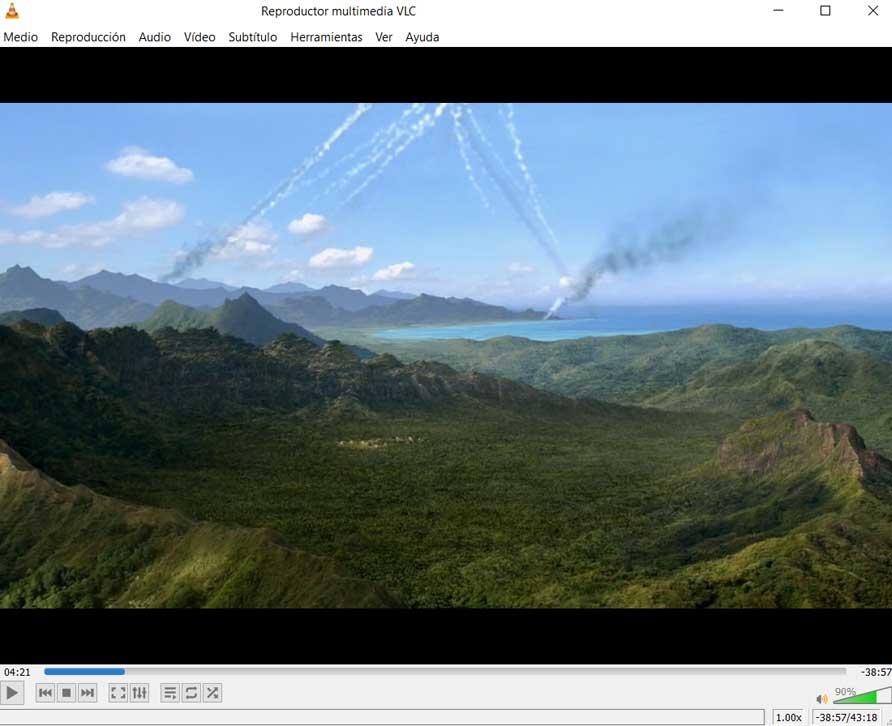
VLC, un software che offre ciò di cui abbiamo bisogno per i video
In effetti a questo punto e dopo tanti anni tra noi, catalogare questo software come un semplice lettore, potrebbe essere un po 'lontano dalla realtà. Vi diciamo questo perché con il passare del tempo e le versioni VLC, questo è un programma che in questo momento va ben oltre ciò che a giocatore offerte. Come puoi immaginare, diciamo tutto ciò principalmente a causa di tutte le funzioni aggiuntive che ci offre. La maggior parte troveremo nell'opzione di menu Strumenti / Preferenze.
E si deve tener conto del fatto che dalle schede che vediamo in questa finestra che appare, possiamo personalizzare più sezioni del programma. Come è logico pensare, serviranno ad adattare il comportamento del video, migliorarlo, personalizzare l'audio, il video, ecc.
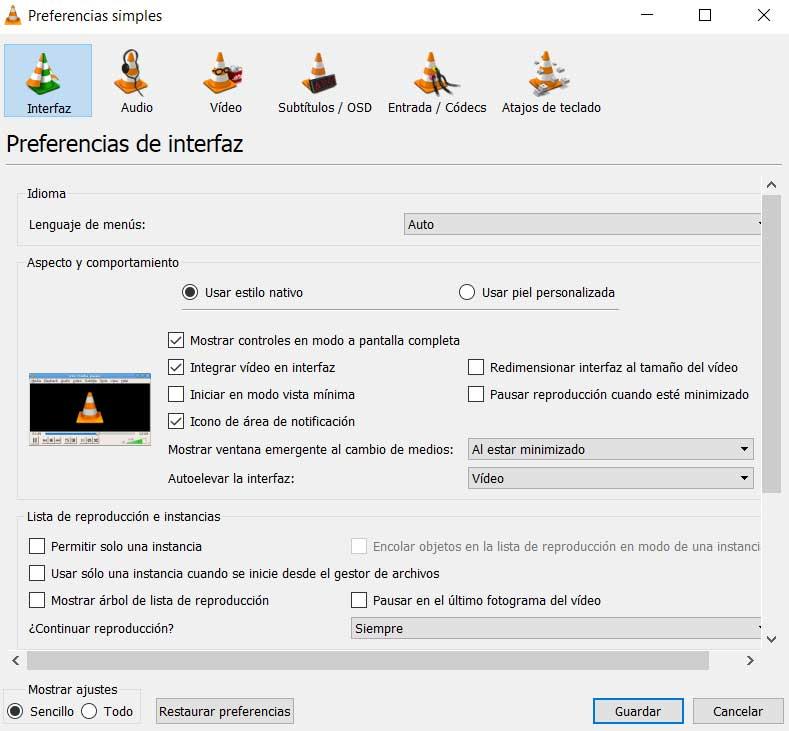
La verità è che l'elenco delle possibilità che VLC ci presenta è eccezionale. In effetti, se siamo utenti avanzati di questo tipo di contenuto , possiamo persino eseguire attività di modifica per questi file, direttamente da qui.
Bene, una volta che lo sappiamo, ti diciamo che in queste stesse linee ci concentreremo su un tipo di elemento che è sempre più comune nei video domestici. Nello specifico ci riferiamo ai sottotitoli. Questi possono essere usati come complemento o aiuto contenuti video come tale, o ad esempio per praticare altre lingue. Potrebbe anche essere il caso che il film o serie stiamo giocando non è disponibile nella nostra lingua madre e l'uso dei sottotitoli è praticamente obbligatorio.
Usa correttamente i sottotitoli in un video
Tanto che dalla stessa interfaccia utente principale di Programma , troviamo un'opzione di menu che lascia il posto alla gestione di questi elementi. In questo modo e dal menu Sottotitoli, abbiamo la possibilità di aggiungere un file che li contiene o optare per diverse tracce diverse.
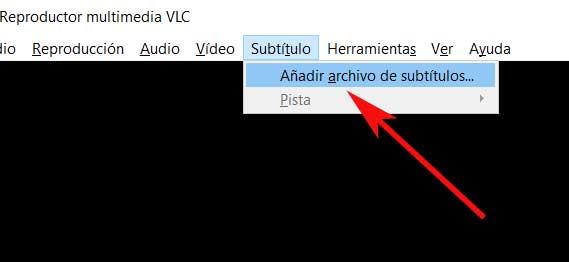
Naturalmente, nonostante tutte le utilità e le modalità di utilizzo di cui sopra sottotitoli possono presentarci in un video VLC, hanno anche dei difetti. E con questo non intendiamo gli errori di trascrizione o traduzione che sono così comuni, no. Con questo stiamo parlando di uno dei momenti più fastidiosi che possiamo vivere usando questi sottotitoli, la desincronizzazione. Alcuni sottotitoli che non sono correttamente sincronizzati con l'immagine o l'audio del video che stiamo vedendo e ascoltando sul schermo , può rovinare l'intera esperienza visiva.
Stiamo parlando di un margine minimo di errore, ma che rimane costante per tutto il video, può diventare insopportabile. Questo è di solito un errore molto comune da parte della persona che ha creato quel file di sottotitoli aggiuntivo per un determinato file video. Se non fosse abbastanza preciso, si traduce in un cattivo tempismo. Ovviamente, dobbiamo tenere presente che questo ha una soluzione se parliamo di sottotitoli indipendenti, se sono già integrati con l'immagine in un singolo filetto , non c'è niente da fare.
Sincronizza i sottotitoli con l'immagine in VLC
Fortunatamente programmi come quello che abbiamo menzionato in queste righe, VLC, ci presenta una funzione integrata per superare questo problema. Per tutto ciò, la prima cosa che dobbiamo fare è andare nel menu Strumenti e quindi optare per Effetti e filtri.
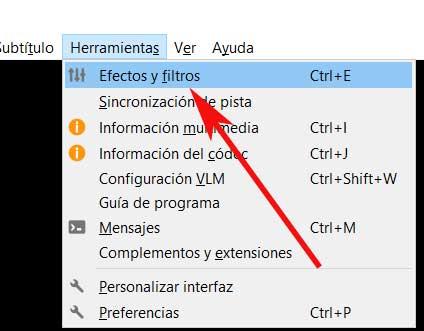
Una volta nella nuova finestra che appare qui, dobbiamo andare al linguetta chiamato Synchronization, che è ciò che ci interessa davvero in questo caso. In effetti, ne troviamo quattro in totale controlli che ci aiuterà durante la sincronizzazione dei sottotitoli con l'immagine e con l'audio.
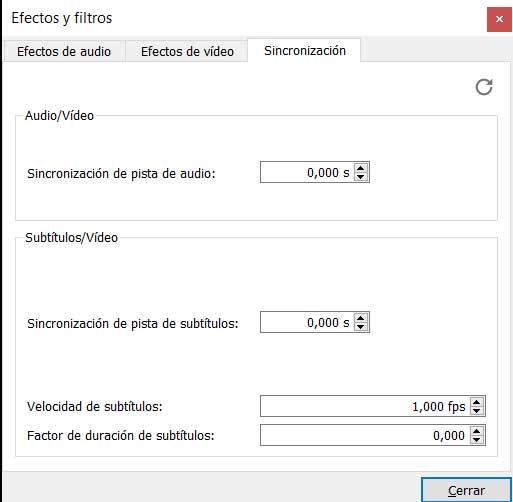
A questo punto, dovresti sapere che stiamo parlando di un aggiustamento molto piccolo qui, quindi dobbiamo essere precisi. Probabilmente dovremo fare diversi test prima che il tempismo sia perfetto. Per questo troviamo, da un lato, la sincronizzazione dell'audio e del video e, dall'altro, i sottotitoli con il video. Pertanto, possiamo usare i millisecondi in avanti o indietro in uno dei due selettori che vediamo qui. Allo stesso modo in questa finestra possiamo regolare la velocità di comparsa di testi dei suddetti sottotitoli in FPS .